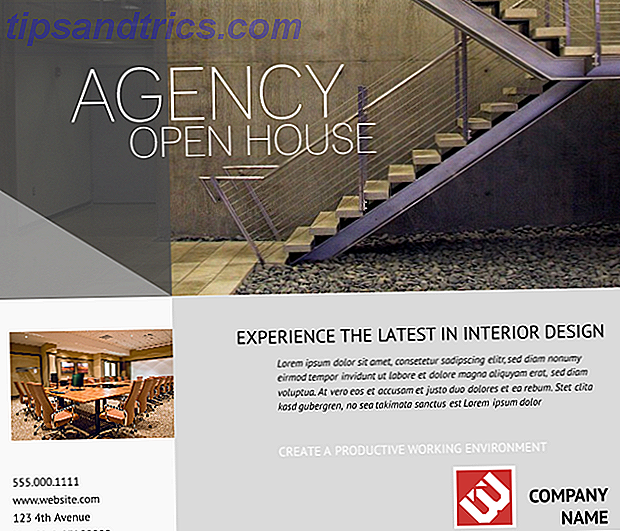Desativar as notificações no Windows 10 é uma ótima maneira de obter um pouco de paz e tranquilidade, e você pode automatizar uma programação usando o recurso Quiet Hours.
Clique no ícone de notificação na bandeja do sistema para abrir o painel de notificações integrado Gerenciando notificações no Windows 8 Gerenciando notificações no Windows 8 A nova plataforma de aplicativos do Windows 8 fornece um sistema de notificação integrado para aplicativos modernos. Os aplicativos do estilo do Windows 8 podem usar vários tipos diferentes de notificações - notificações tradicionais do sistema, notificações da tela de bloqueio e blocos dinâmicos. Todos ... Leia Mais. Procure Horas Silenciosas na grade de ícones do painel e clique nele para ativar ou desativar o recurso.
Quando o Quiet Hours estiver ativo, o ícone da grade aparecerá destacado e o seu PC não o incomodará com as notificações. Mas aqui está a pegadinha: no Windows 10, você não tem controle sobre a janela de tempo durante a qual a função de horas silenciosas . O recurso funciona apenas entre a meia-noite e as 6 da manhã.
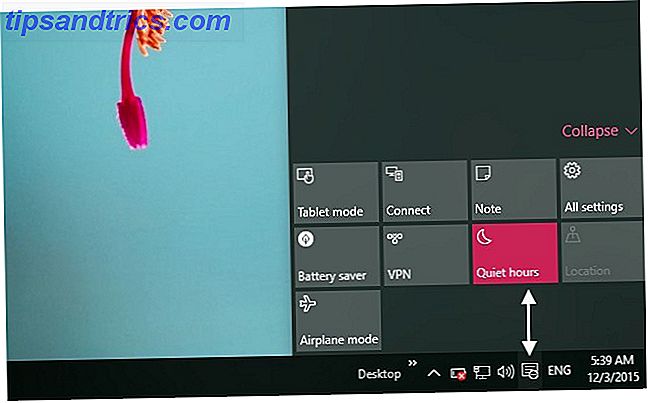
Embora o recurso Quiet Hours seja útil em qualquer dispositivo, a versão do Windows 10 parece um passo na direção errada. Windows 8.1 lida com isso muito melhor: você pode configurar horas silenciosas 8 Super Windows 8.1 Tweaks para usuários avançados 8 Super Windows 8.1 Tweaks para usuários avançados Com o Windows 8.1 veio muitas mudanças. Algumas opções são completamente novas, outras foram alteradas ou movidas. Se você estiver usando o Windows 8.1 em um desktop, tablet ou algo assim, esses ajustes serão úteis! Leia mais ao seu gosto por meio de Configurações> Pesquisa e aplicativos> Notificações.

O recurso Quiet Hours parece útil para você? Ou você acha que a configuração padrão torna desdentada no Windows 10? Conte-nos nos comentários!
Crédito de imagem: Sinal de horas silencioso por Robert J. Beyers II via Shutterstock

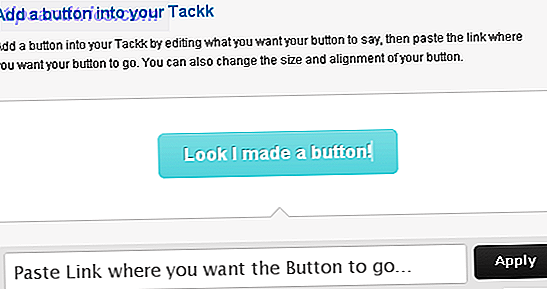
![XtremeGuard 85% de desconto e uma DSLR por menos de US $ 400 [ofertas de tecnologia]](https://www.tipsandtrics.com/img/internet/477/xtremeguard-85-off.png)